დალტონიზმი აწუხებს 12 მამაკაციდან 1-ს და 200-დან 1 ქალს მთელს მსოფლიოში, რაც საშუალოდ 4,5%-ს შეადგენს. ფერთა სიბრმავე ართულებს ადამიანებს გარკვეულ ფერებს შორის განსხვავებების ამოცნობას. ამან შეიძლება გაართულოს დეტალების წაკითხვა ან ამოცნობა, თუ გამოყენებული ფერები ის ფერებია, რომელთა დიფერენცირება გიჭირთ. უფრო და უფრო მეტი პროგრამული უზრუნველყოფის შემქმნელი ამატებს ფილტრებს, რათა დაეხმაროს დალტონიკი მომხმარებლების მხარდაჭერას. სასარგებლოა, რომ Windows-ს შეუძლია გამოიყენოს დალტონიკი ფილტრები მთელს სისტემაში, თუნდაც იმ აპებისთვის, რომლებსაც თავად არ აქვთ ამის პარამეტრი. ეს სახელმძღვანელო დაგეხმარებათ Windows 10-ში დალტონიზმის ფილტრის დაყენებაში.
დალტონიზმის ფილტრებზე წვდომის სწრაფი გზა არის Windows ღილაკის დაჭერა, შემდეგ აკრიფეთ „ფილტრები“ და დააჭირეთ Enter. ეს გადაგიყვანთ "ფერების ფილტრების" ჩანართზე "წვდომის გამარტივება" პარამეტრების აპში.
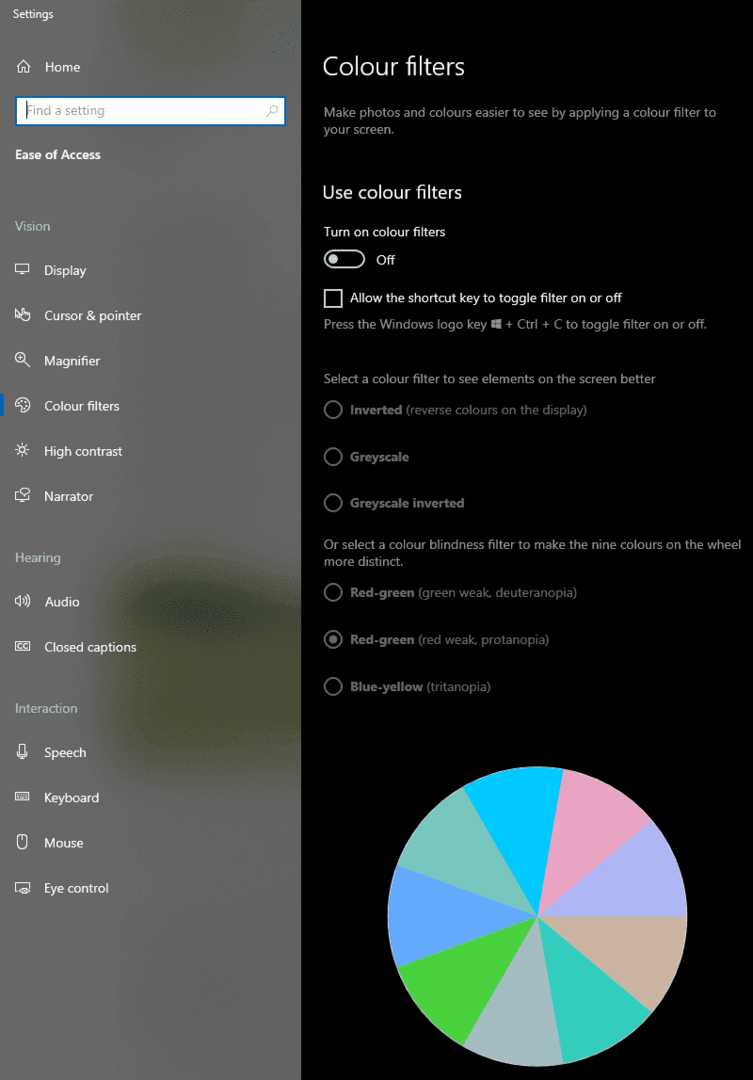
სამწუხაროდ, იმისათვის, რომ დააკონფიგურიროთ რომელი ფილტრის გამოყენება, ჯერ უნდა ჩართოთ ფილტრები. ამისათვის დააწკაპუნეთ ჩართვა/გამორთვის სლაიდერზე, რათა ის იყოს „ჩართ“ პოზიციაზე. ახლა აირჩიეთ რომელი ფილტრის გამოყენება გსურთ. პირველი სამი ფილტრი არ არის დაკავშირებული დალტონიზმთან. ქვედა სამი ფილტრი ეტიკეტირებულია დალტონიზმის ტიპზე, რომლის წინააღმდეგაც ისინი შექმნილია. აირჩიეთ თქვენთვის სასურველი ფილტრი შესაბამის ტექსტზე სადმე დაწკაპუნებით და ის მყისიერად გავრცელდება სისტემის მასშტაბით.
რჩევა: თუ არ ხართ დარწმუნებული, რომელი ტიპის ხართ, შეგიძლიათ სცადოთ სხვადასხვა პარამეტრები, რომ ნახოთ რომელია თქვენთვის ყველაზე კომფორტული!
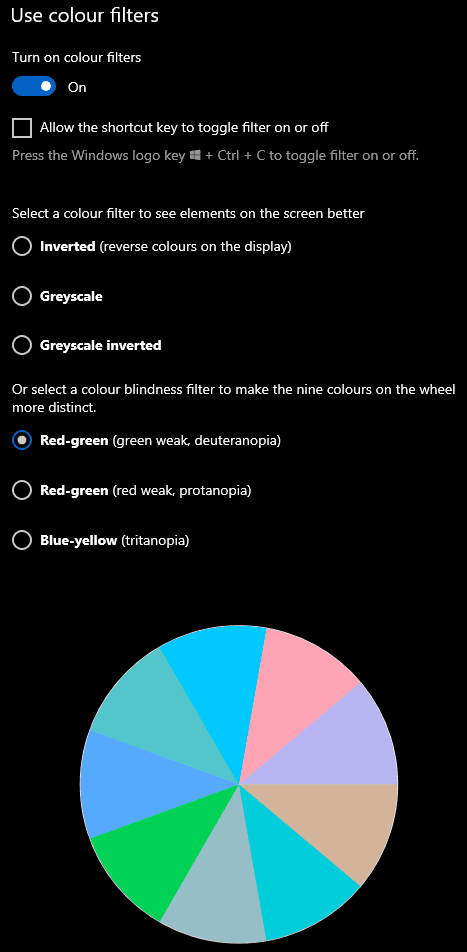
ეს ფილტრი ვრცელდება ყველა აპზე, არა მხოლოდ Microsoft-ის ან Microsoft Store-ის აპებზე. რეკომენდირებულია ან გამორთოთ დალტონიკი რეჟიმები სხვა აპებში, თუ იყენებთ Windows ფილტრს. ეს იმიტომ ხდება, რომ ეფექტები დალაგდება და ერევა ერთმანეთში – თქვენ აღმოჩნდებით რაღაც საკმაოდ დამახინჯებული, თუ ფილტრების ფენას მოაწყობთ.